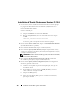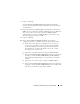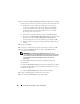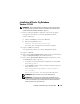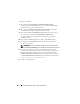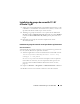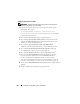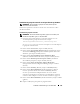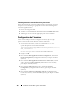Owner's Manual
Installation d'Oracle RAC 11g R1 à l'aide d'ASM 135
Installation d'Oracle 11g Database
Version 11.1.0.6
REMARQUE : Si vous utilisez OCFS pour installer Oracle, ne tenez pas compte
des étapes suivantes et passez à la section “Installation d'Oracle
®
RAC 11g R1
à l'aide d'OFCS (Oracle Cluster File System)”, page 115.
1
Insérez le CD
Oracle Database 11g Release 1
dans le lecteur optique.
Le programme OUI démarre et la fenêtre de
bienvenue
s'affiche.
Si elle
ne s'affiche pas :
a
Cliquez sur
Démarrer
et sélectionnez
Exécuter
.
b
Dans le champ
Exécuter
, entrez :
%
Lecteur_CD
%\autorun\autorun.exe
où
%
Lecteur_CD
%
correspond à la lettre du lecteur optique.
2
Cliquez sur
OK
pour continuer.
Le programme OUI démarre et la fenêtre de
bienvenue
s'affiche.
3
Cliquez sur
Suivant
.
4
Dans la fenêtre
Select Installation Type
(Sélection du type d'installation),
cliquez sur
Enterprise Edition
, puis sur
Next
(Suivant).
5
Dans la fenêtre
Specify Home Details
(Indiquer l'emplacement racine),
sous
Destination
, vérifiez ce qui suit :
• Le répertoire racine d'Oracle database indiqué dans le champ
Nom
est
OraDb11g_home1
.
• Le champ
Path
(Chemin) contient le chemin complet du répertoire
racine d'Oracle, à savoir :
%LecteurSystème%\app\Administrator\product\
11.1.0.0\db_1
où
%LecteurSystème% est le lecteur local de l'utilisateur.
REMARQUE : Notez ce chemin. Il vous servira ultérieurement.
REMARQUE : Le répertoire racine d'Oracle doit être différent de celui
sélectionné lors de l'installation d'Oracle Clusterware. Vous ne pouvez pas
installer Oracle Database 11g R1 édition Enterprise x64 avec RAC dans le
même répertoire racine que Clusterware.